Actualizar el firmware está recomendado para todos los usuarios ya que una nueva versión trae nuevas funciones y arregla algunos problemas.
Para utilizar el nuevo SuperPINDA, tu MK3S tiene que tener al menos la versión de version 3.9.2!
Para instalar el firmware en tu impresora necesitas:
- Una computadora con Windows, macOS, o Linux
- Un cable USB , preferiblemente el original que venía con la impresora
- Tener instalados PrusaSlicer y el driver de la impresora (puedes descargarloaquí)
Para comprobar la versión de firmware que está actualmente instalada en tu impresora, enciéndela y ve a Menú LCD -> Soporte. Baja hasta que veas la versión del firmware. El procedimiento para instalar una versión más antigua del firmware (downgrading en inglés) es exactamente el mismo.
Si quieres actualizar el firmware, la impresora debe estarencendida.
Preparación
- Debes tener instalados PrusaSlicer y el driver de la impresora. Si no lo tienes instalado, podrás encontrarlo en el paquete de Drivers y Aplicaciones en la misma sección para descargar el Firmware.
- Entra a nuestra sección de descargas y baja el firmware (green square). Para encontrar el firmware apropiado, fíjate en el nombre y la imagen de la impresora/mejora y compáralos con tu máquina. Ten en cuenta que la Original Prusa MK3 y MK3S no utilizan la misma configuración de firmware.
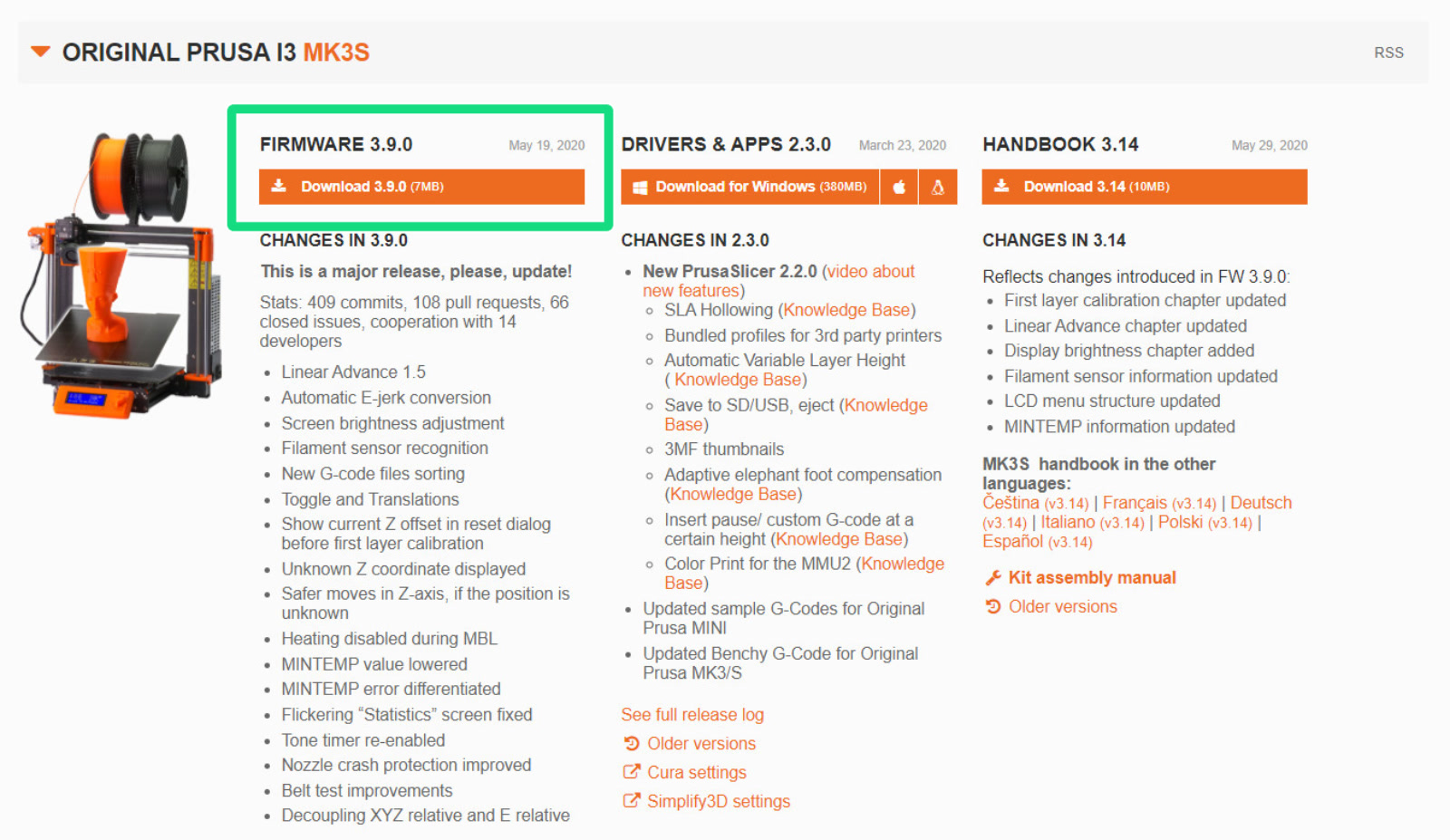
Procedimiento de instalación
- Para instalar el firmware en tu impresora, conecta la placa RAMBo a tu computadora utilizando el cable USB-B 2.0 con forma rectangular. ¡La impresora debe estar encendida!

- Descomprime el archivo .zip en una carpeta en tu computadora.
- Abre PrusaSlicer, haz clic en el menú 'Configuración', y selecciona 'Grabar firmware en la impresora' (imagen izquierda).
- Haz clic en el botón Buscar (green arrow imagen derecha) y selecciona el archivo .hex de la carpeta donde lo has descomprimido. El nombre del archivo de firmware para la MK3S esprusa3d_fw_MK3S_x_x_x_xxx donde la x es número de versión del firmware.
- Asegurate que el campo Puerto Serie (red square imagen derecha) muestra el nombre de tu impresora (Original Prusa i3 MK3) y tiene un puerto COM asignado (por ejemplo, COM4). Haz clic en Flash! y espera a que se complete el proceso. El progreso se muestra tanto en el instalador de firmware como en la pantalla de la impresora.
 | 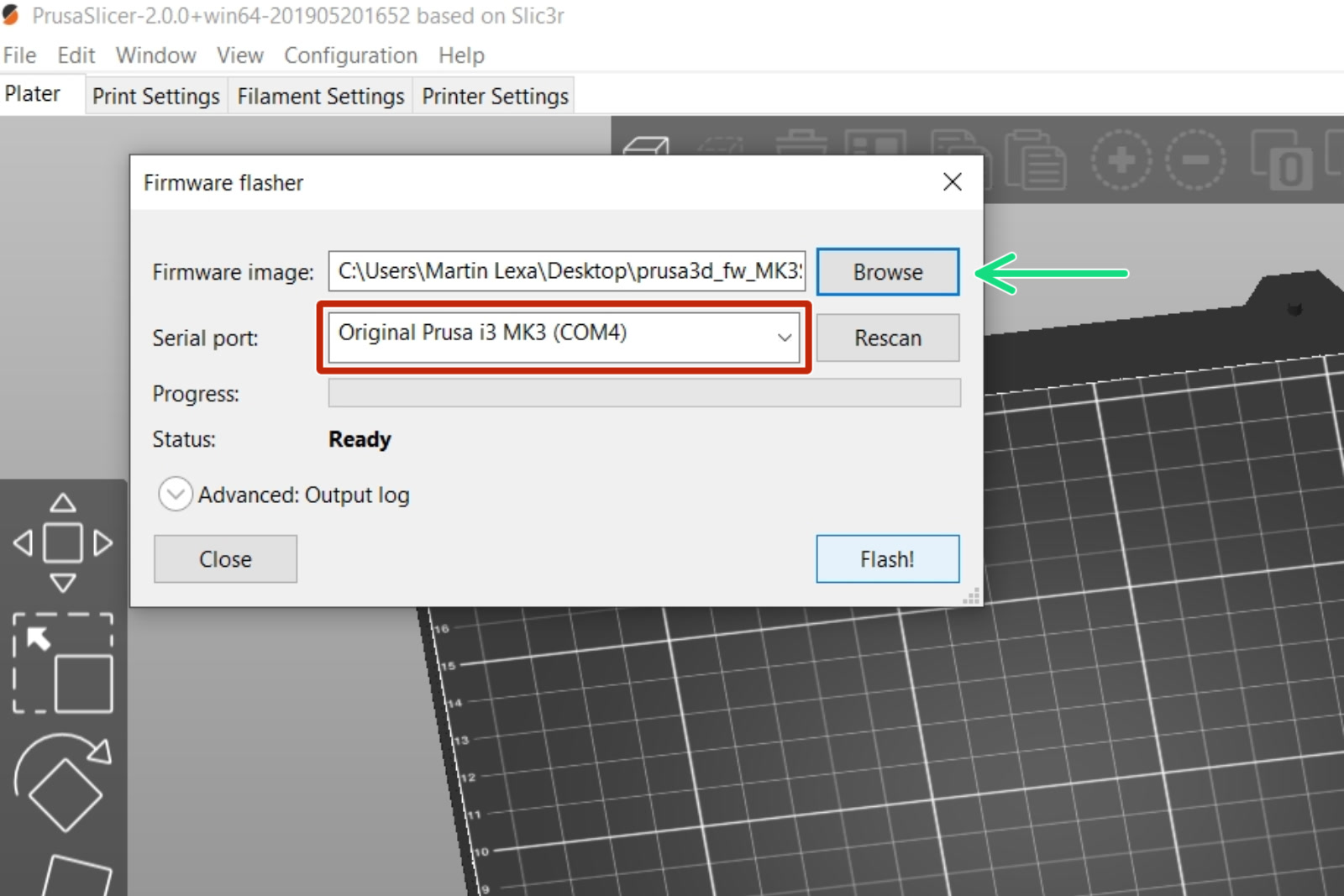 |
Si el campo Puerto serie muestra otra cosa que no sea el nombre de tu impresora (por ejemplo usbmodemfa141 o /dev/tty.usbmodem) deberías probar otro puerto USB de tu computadora, reinstalar el driver, o reiniciar tu computadora.
Problemas al instalar el firmware
Si tienes algún problema al instalar o actualizar el firmware, echa un vistazo a nuestro artículo sobre los errores más comunes: Problemas de actualización de firmware (MK2.5S/MK3S+/MMU2S/MMU3).
¿Te resultó útil este artículo?
Esta acción está disponible solo para usuarios registrados. Por favor inicia sesión.
Inicia sesión para publicar un comentario
Sin comentarios